近年YouTubeで「Vtuber」が流行っていましたが、最近ではライブ配信にも進出し、「Vライバー」として活躍しています。

人気Vtuber、キズナアイさん
リアルな人間の動きに合わせて、アニメキャラの顔や体が動いたりするというVtuber/Vライバー。見ていてとても面白いですし、リアルにはない個性も表現できるとして、人気コンテンツになっています。
しかしVライバーになりたいと思ってもハードルが高いと感じる人も多いのではないでしょうか?
確かに、本格的にVライバーになろうと思ったら、特別な機材やスキルが必要になってきます。
しかし、最近ではスマホ1台あれば簡単にVライバーになる方法があるんです!
今回は、17LIVEでVライバーになる方法をご紹介します!
そもそも、17LIVEって?
まずは「17LIVE」がどんなものなのかをご紹介します。
17LIVEは台湾発のライブ配信アプリで、アジアを中心として高い人気を集めています。既に世界では4500万人を超えるユーザーを抱えるほどの人気ぶりで、日本でも「ライブ配信サービスと言えば17LIVE」と言われるほど。

このライブ配信サービスの特徴としては以下のようなものが挙げられます。
ユーザー数が多い!
他ともっとも差別化されるのが、ユーザー数の量。
当たり前のことですが、見てくれる人が多い方がライバーとしては良いですよね。他のライブ配信サービスよりも、応援してくれる人を見つけやすいと言えます。
実際、17LIVEには多くのファンを抱えているライバーもおり、そうした人たちは月に100万円稼いでいるほど…。
視聴者としても、多くのライバーの配信を楽しめるのはとても魅力的。
17LIVEの最も大きな特徴は、この「ユーザー数の多さ」にあります。
イベントが豊富で、新人でも活躍できる機会がある!
17LIVEの良いところは、イベントが豊富なこと。
頻繁にイベントが行われるということは、ライバーさんが人気になる機会もたくさんあるということ。また、イベントはリスナーさんと一体になって乗り切るものなので、ファンとの間での距離感も縮まります。
ライバーにとってもリスナーにとっても盛り上がるイベントが頻繁に行われるのが、17LIVEの魅力です。
17LIVEでVライバーになるには?
それでは、実際に17LIVEでVライバーとして配信する際の手順をお教えします!
具体的には以下の手順で始めることになります。
- アバター(キャラクター)を作る
- 配信の設定をする
- 配信する
ひとつひとつ見ていきましょう!
アバターの作り方
まず、Vライバーとして最も肝心なのが、自分のキャラクターですよね。
自分でイラストを用意して特別な機材で読み込んで…といったことは普通の人には難しいと思います。
なので、スマホアプリを使用して自分のキャラクターを作っていきましょう!
使うアプリはこちら、『ホロライブ』。
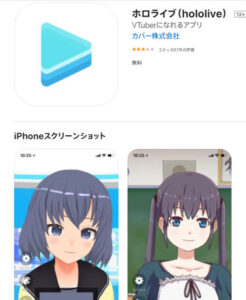
こちらのアプリを使用して、自分だけのキャラクターを作っていきます。
軽くてサクサク出来るのがこのアプリの良いところ。手軽にVtuber体験ができるとして、人気を集めています。
アプリのダウンロードはこちら。
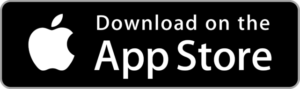
少々動きが重くはなりますが、カスタムの幅が広くてもっと本格的なキャラクターを作りたい方は、こちらの『カスタムキャスト』がおすすめ。

こちらのアプリを使えば、他とキャラ被りしない、個性あふれるキャラクターを作ることが出来ます。「アホ毛の設定」や「ほくろの位置」など、本当に細かいところまでこだわってキャラクターをつくれるのが『カスタムキャスト』の良さ。
アプリのダウンロードはこちらから。
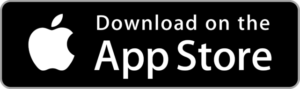
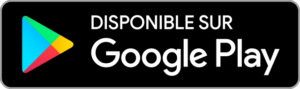
配信設定をする
スマホから配信するためには、『ミラーリング』という手法を使用することになります。
ミラーリングとは、スマホの画面をそのまま映すこと。
通常のライブ配信では、カメラに写っている部分だけが配信されますよね。しかし、ミラーリングではスマホに映っているものすべてが映し出されます。
なので、例えばLINEや電話などの通知が来た場合、それらもすべて映し出されてしまうということ。
そのため、個人情報の流出に繋がる危険性もありますので、そこにはよく注意する必要があります。
さて、その『ミラーリング』ですが、事前に設定する必要があります。
ここではiOSの設定方法をご紹介します。
- 「設定」を開く
- 「コントロールセンター」を開き、カスタマイズしていく。
- 「コントロールセンター」に「画面収録」を追加。
- コントロールセンターを開いて確認(最新のiPhoneであれば右上から左下にスワイプ、新しくない機種であれば下から上にスワイプ)。
以上の手順で、ミラーリングは設定完了です。
画面収録は、動く画面をスクリーンショットするのにも便利な機能ですよ!
17LIVEで配信していく!
別のアプリでキャラクターを作り、ミラーリングの設定まで完了したら、いよいよ17LIVEで配信をしていきます。
- コントロールセンターを開く
- 画面収録ボタン(二重丸のアイコン⦿)を長押し
- 17LIVEを選択し、マイクをオンにする
- 「ブロードキャストを開始」を選択する
以上で、配信を始めることができます!
17LIVEでVライバーになる際の注意点
ここからは、いくつか注意してほしいことを挙げていきます。
17LIVEでVライバーとして配信をするには、ミラーリングが必須ですが、扱いには注意です。
特に個人情報の流出と、ミラーリングの切り忘れには要注意!
個人情報流出の恐れ?
ミラーリングは、使用している画面がすべて映し出されるものです。そのため、例えば誤って連絡先のアプリを開いてしまっても、それもすべて映ってしまいます。
また、こちらが意図しなくてもLINEや電話の通知がきてしまった場合には、それもすべて映し出されます。
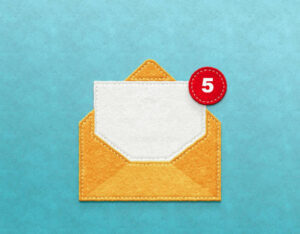
これらのちょっとしたアクシデントから個人情報が流出する可能性も十分にありますので、通知設定や操作ミスには十分気を付けましょう。
「設定」から「おやすみモード」を開くと、メールの通知や着信を一定時間だけ拒否する設定も出来ますので、そうした対策をするのもおすすめ。
ミラーリングはちゃんと切れたか要確認!
配信を終了する時には、開始時と同じようにコントロールセンターから「画面収録」のボタンを押して終了しましょう。
切り忘れはあまり起こらないとは思いますが…。万が一切り忘れてしまうと、そのあとにあなたがスマホを使用した際に、操作画面がすべて映ってしまうことになります。要注意!
17LIVEでVライバー配信をする方法 まとめ!
いかがでしたでしょうか?
- 17LIVEでもVライバーになれる!
- 外部のアプリでアバターを作ってから配信するので、特別な機材は一切使わない!
- ミラーリング機能を使用するので、個人情報の流出などには要注意!
- 「画面収録」で17LIVEを選べば、簡単に配信が可能!
以上がこの記事のまとめになります!
以下の記事では、17LIVE以外にVライバーとして簡単に配信できるスマホアプリをご紹介していますので、気になる方は見てみてくださいね!















